Ajouter des utilisateurs aux espaces
Les administrateurs d'espace peuvent inviter des utilisateurs à s'unir aux espaces dont ils sont chargés.
Par définition, les espaces privés sont uniquement accessibles aux utilisateurs qui y ont été invités. De plus, les collaborateurs et les utilisateurs externes ne peuvent se joindre directement aux espaces publics. Dans ce cas, les administrateurs d'espace doivent manuellement inviter les utilisateurs pour leur donner accès à un espace.
Remarque
Les utilisateurs reçoivent une notification dans leur boîte de réception lorsqu'ils sont invités à rejoindre un espace.
Il est impossible d'inviter des utilisateurs à se joindre à un espace personnel.
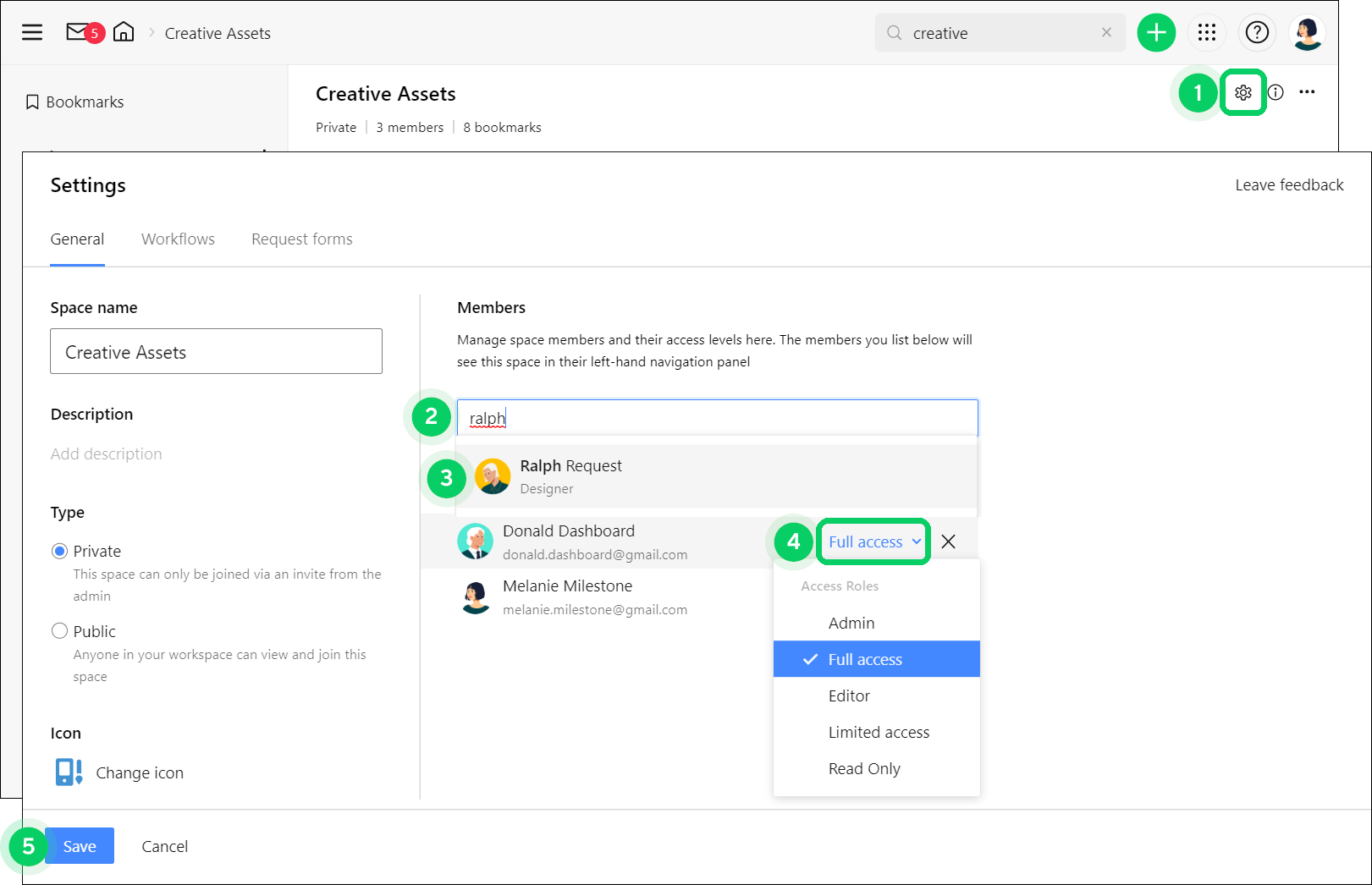
Accédez à l'espace dans lequel vous souhaitez inviter des utilisateurs.
Cliquez sur l’icône d'engrenage 1 située en haut à droite de l'espace.
Cliquez dans le champ de recherche 2 dans la section Membres et sélectionnez un utilisateur dans la liste. 3 Si vous ne trouvez pas une personne, commencez à saisir son nom et sélectionnez-le lorsqu'il apparaît.
-
Si votre compte fonctionne avec un abonnement Business ou supérieur, vous pouvez modifier le niveau d'accès de l'utilisateur : cliquez sur son niveau d'accès actuel 4 à droite de son nom dans la liste des membres existants et sélectionnez-en un nouveau :
Complet - dispose de tous les droits d'utilisateur dans un espace, excepté les droits réservés aux administrateurs d'espace
Éditeur - ne peut pas supprimer ni partager le contenu de l'espace
Limité - peut uniquement visualiser les éléments dans l'espace, ajouter des commentaires et modifier le statut des tâches
Avis
Les administrateurs d'espace disposent toujours d'un accès complet aux dossiers et projets de l'espace.
Cliquez sur Enregistrer. 5
Conseil
Vous pouvez également modifier la liste des membres depuis le panneau d'informations de l'espace en cliquant sur Inviter ou éditer des membres.